포토샵의 브러시 도구는 모든 디지털 아티스트에게 필수적인 도구입니다. 이는 당신이 창의성을 표현하고, 질감을 만들며, 사실적인 효과를 얻을 수 있게 해줍니다. 이 안내서는 브러시 도구의 기본 기능과 설정을 안내하여 디지털 페인팅 및 매트 페인팅에서의 기술을 향상시킬 수 있도록 도와줍니다. 디지털 아트에 처음인 경우든 기술을 다듬고 싶든 – 이러한 단계는 성공의 열쇠입니다.
주요 요점
- 브러시 도구는 디지털 페인팅의 가장 중요한 요소입니다.
- 브러시 팁의 선택과 조정은 결과에 결정적입니다.
- 자신만의 브러시 팁을 만드는 것은 창의력을 크게 확장할 수 있습니다.
- 불투명도와 압력을 조절하면 페인팅 시 더 세밀한 제어가 가능합니다.
단계별 안내서
단계 1: 매트 페인팅의 이미지와 구조 이해하기
모듈에서 작업하고 있는 이미지를 보면 얼마나 많은 작업을 할 수 있을지 감을 잡게 됩니다. 원래 이미지는 종종 창의성이 부족해 보입니다. 일반적인 매트 페인팅은 사진을 다듬는 것으로 구성됩니다. 먼저, 당신이 만든 그룹을 숨겨보세요. 그러면 원본 이미지를 명확하게 볼 수 있고 이를 어떻게 변형할 수 있는지 알 수 있습니다.
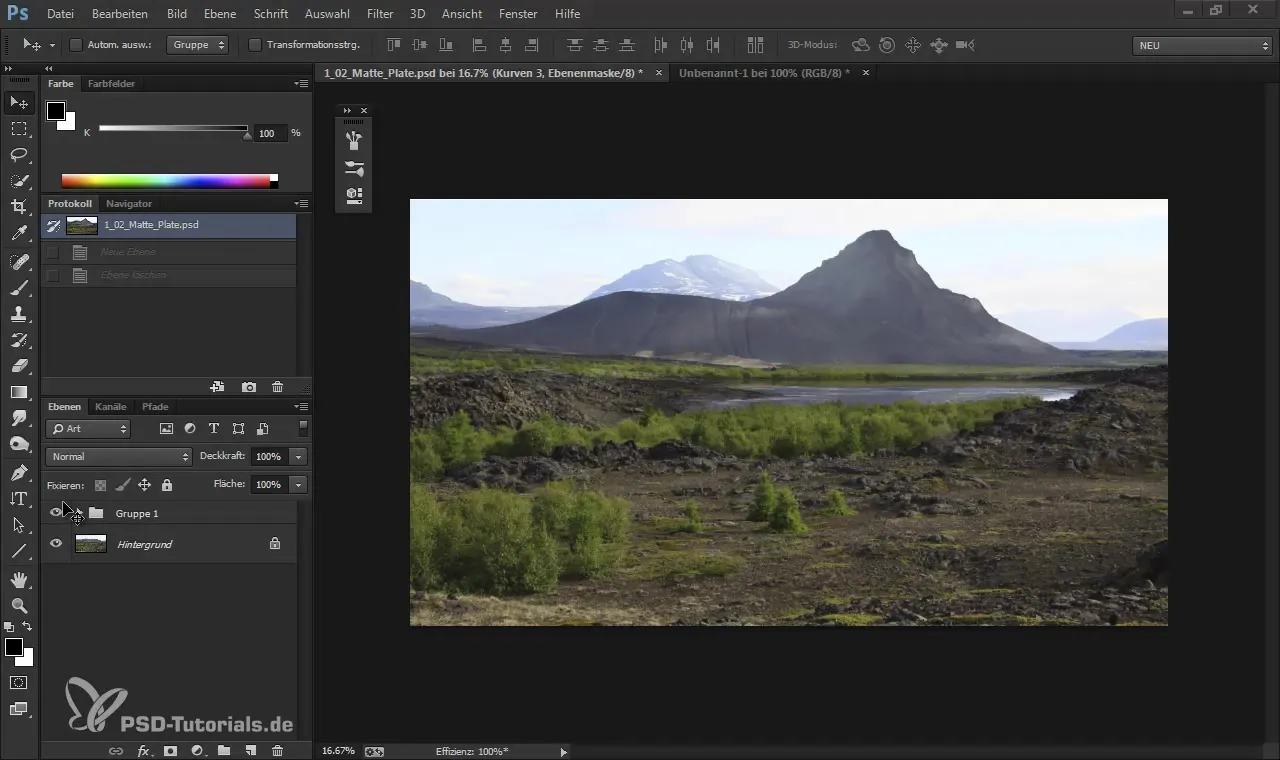
단계 2: 프로젝트 크기 설정하기
특히 영화나 디지털 미디어에 사용할 예정이라면 이미지의 해상도가 높아야 합니다. 시작 이미지의 크기가 4000픽셀 이상일 수 있습니다. 이 크기는 작업에서 세부 사항을 표현하기에 최적입니다. 이는 현실을 '개선'하거나 '숨기기' 위해 사용되어 더 매력적으로 만듭니다.
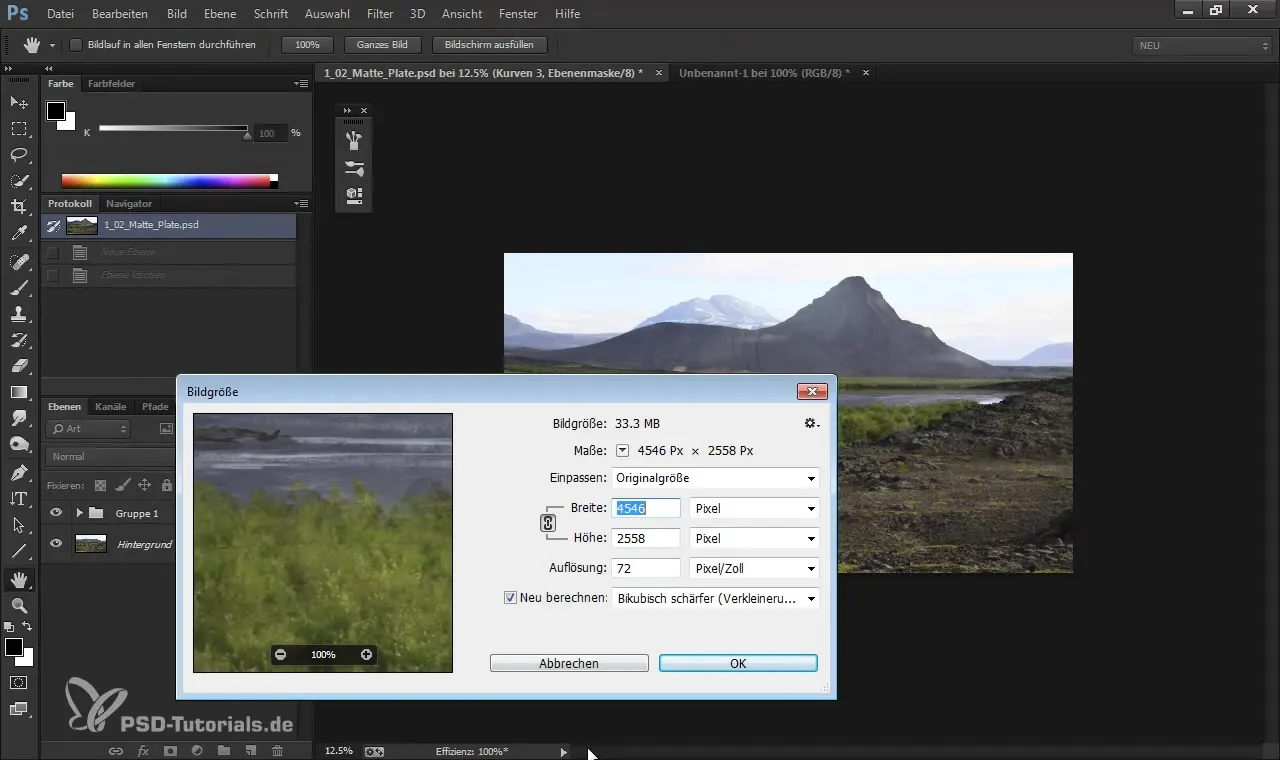
단계 3: 캔버스에서 새 파일 열기
포토샵에서 빈 작업 공간으로 사용할 새 파일을 엽니다. 브러시 팔레트를 활성화하여 브러시 도구에 집중할 수 있습니다. '팔레트'를 클릭하고 사용하고 싶은 브러시를 선택하세요. 브러시 조정을 위한 다양한 창이 있습니다.
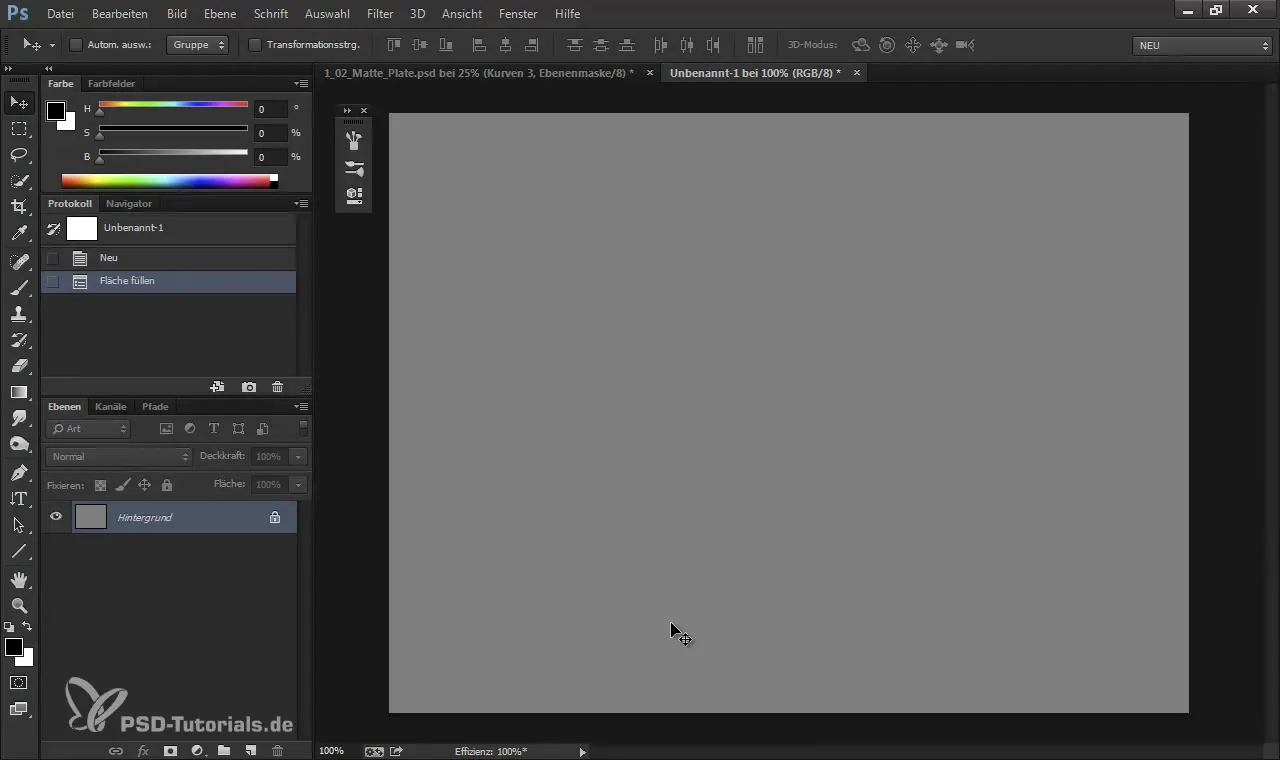
단계 4: 기본 브러시 선택하기
포토샵에 제공되는 많은 브러시가 있습니다. 여기서 당신이 실제로 얼마나 많은 브러시가 필요한지 명확히 하는 것이 중요합니다. 종종 특정 요구에 가장 잘 맞는 브러시에 주의를 기울입니다. 둥근 표준 브러시는 좋은 시작이지만 언젠가는 한계에 부딪히게 될 것입니다.
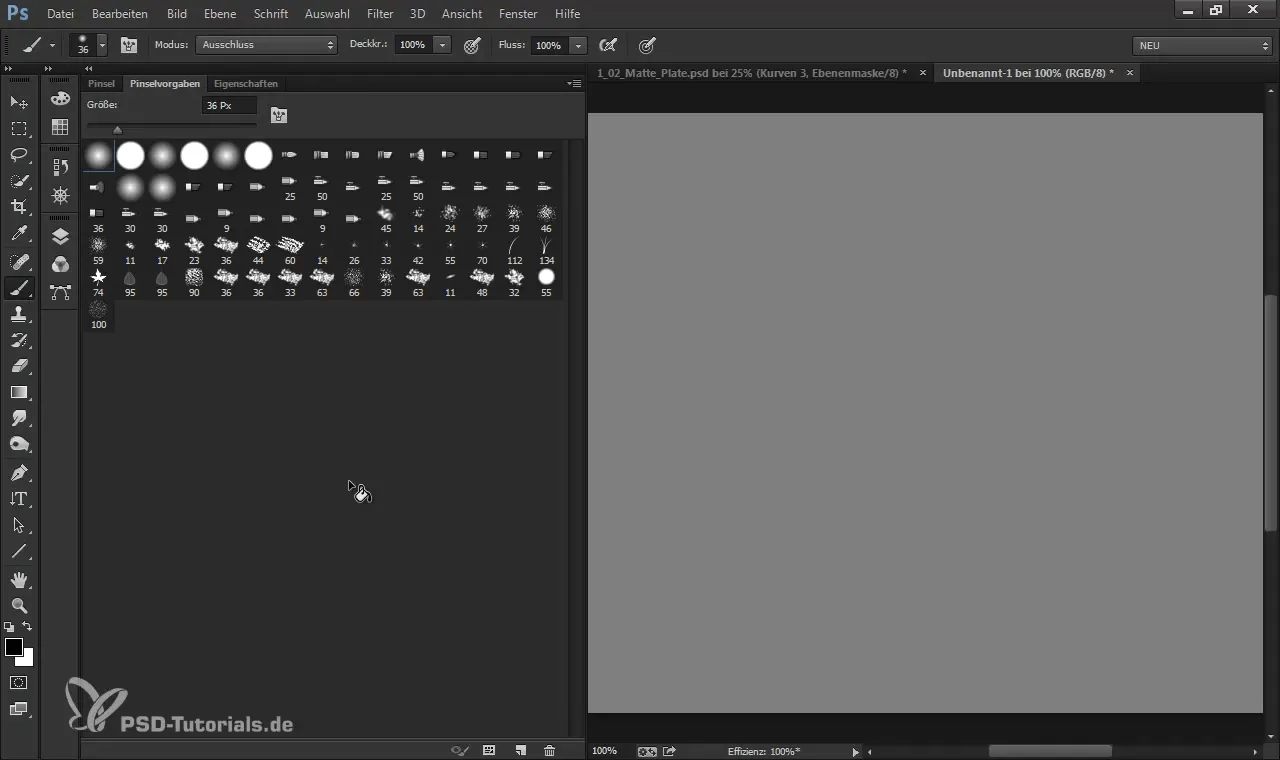
단계 5: 브러시 팁 조정 및 이름 짓기
브러시 팁으로 다양한 옵션을 조정하기 시작할 수 있습니다. 예를 들어, 크기, 둥근 정도, 단단함을 조절합니다. 이는 다양한 모양의 브러시 스트로크를 생성할 수 있는 기회를 제공합니다. 사용하기 쉽게 브러시의 이름을 원하는 대로 지어 조직을 개선하세요.
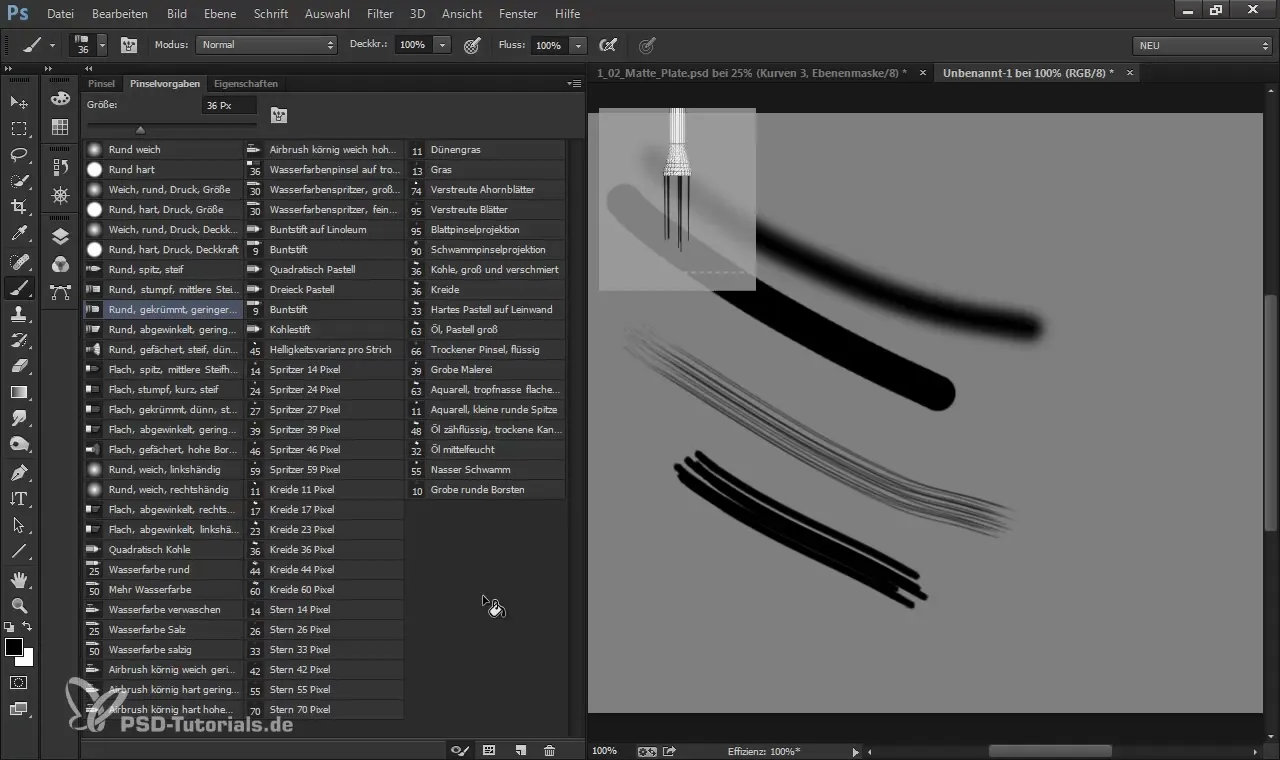
단계 6: 브러시 형태 변형 사용하기
부드러운 둥근 브러시로 시작합니다. 이는 특히 큰 반경으로 작업할 때 색조 효과를 얻기에 이상적입니다. 불투명도를 줄여 부드러운 전환을 생성할 수 있습니다. 최고의 결과를 얻기 위해 크기와 단단함을 실험해 보세요.
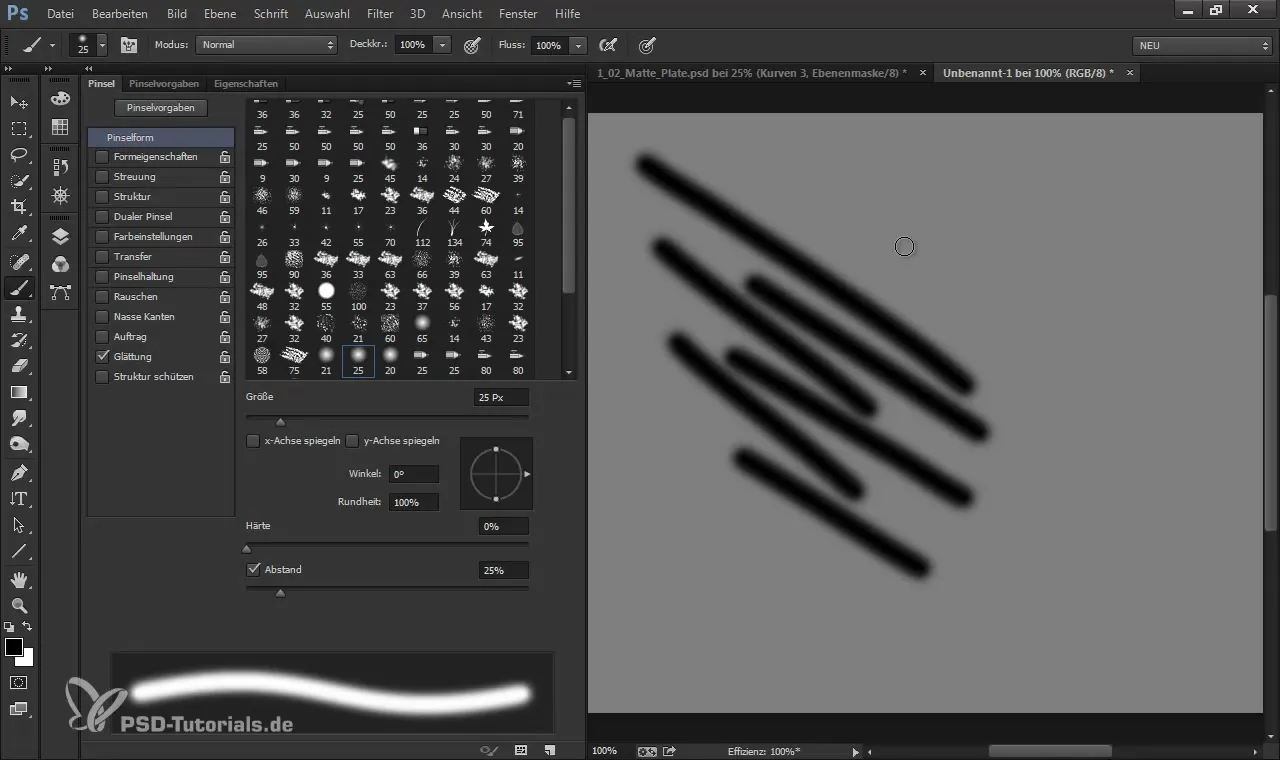
단계 7: 형태 특성 설정하기
브러시의 형태 특성을 더욱 최적화할 수 있습니다. 예를 들어, 브러시 스트로크 간의 간격을 조정하여 보다 효과적인 스트로크를 얻을 수 있습니다. 이 간격은 브러시 스트로크 적용에 전혀 다른 역동성을 부여할 수 있습니다.
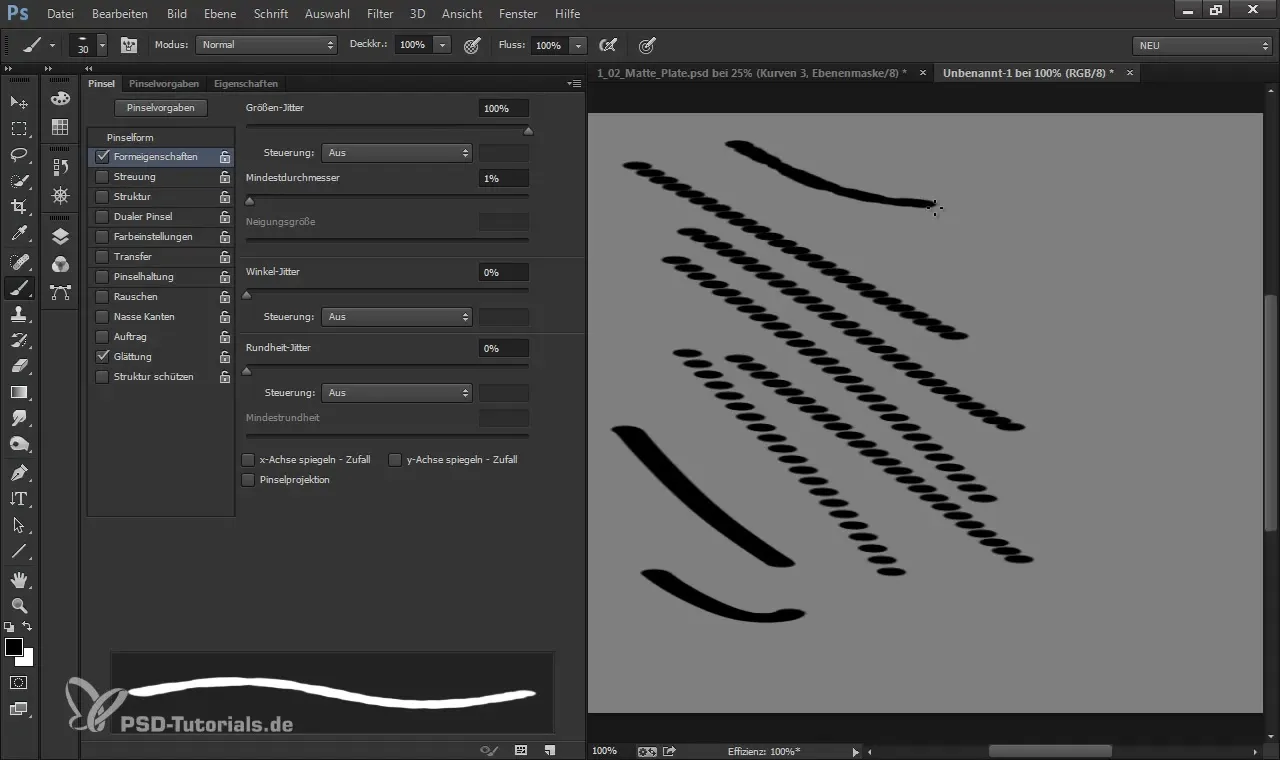
단계 8: 이중 브러시 선택하기
매우 유용한 도구는 이중 브러시입니다. 이는 한 형태를 다른 브러시에 할당할 수 있게 해주며, 예를 들어 질감 브러시에. 이를 통해 둥근 브러시의 부드러움과 구조 요소의 질감을 결합할 수 있습니다. 이렇게 하면 작업이 단조롭지 않고 질감에 대한 제어를 더 많이 할 수 있습니다.
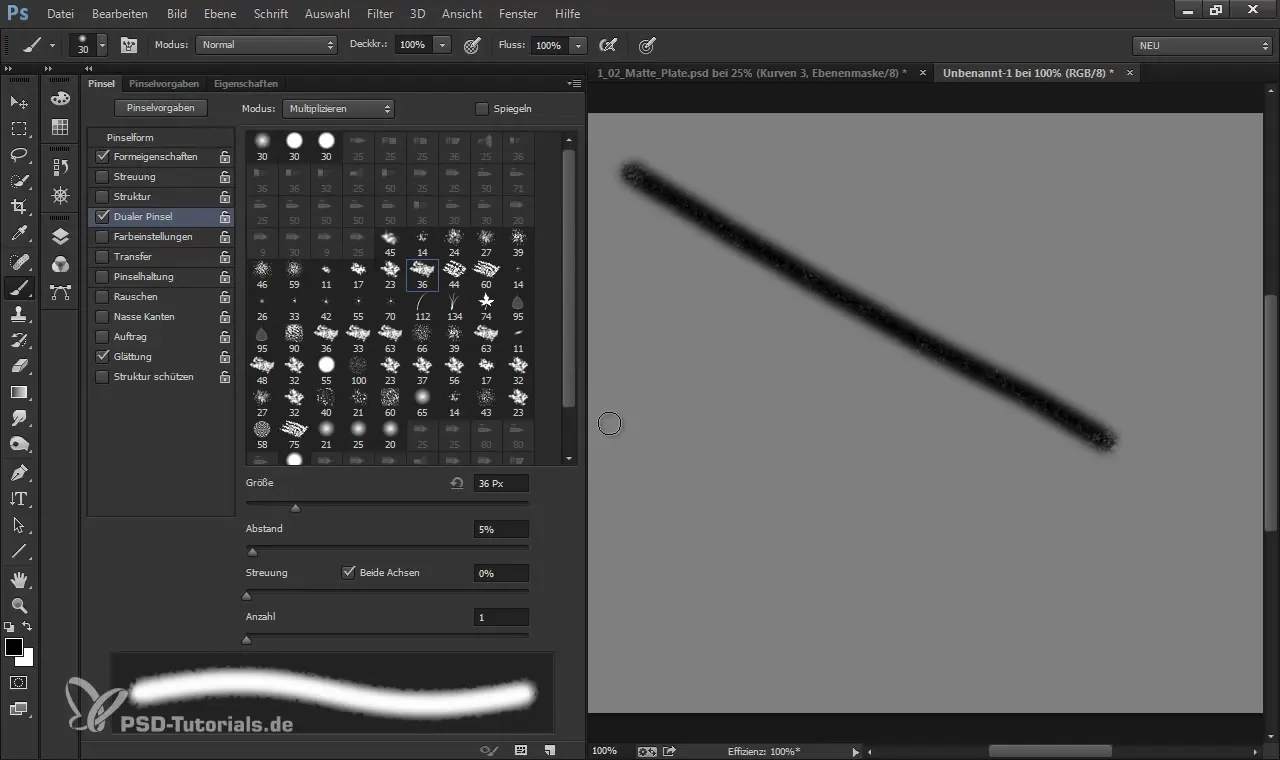
단계 9: 색상 조정 사용하기
색상 디자인에서 전경색과 배경색을 조정하는 것이 중요합니다. 이 방법은 항상 새로운 색상을 선택하지 않고도 색상 변형을 만드는 데 도움이 될 수 있습니다. 원하는 효과를 얻기 위해 색상을 실험해 보세요.
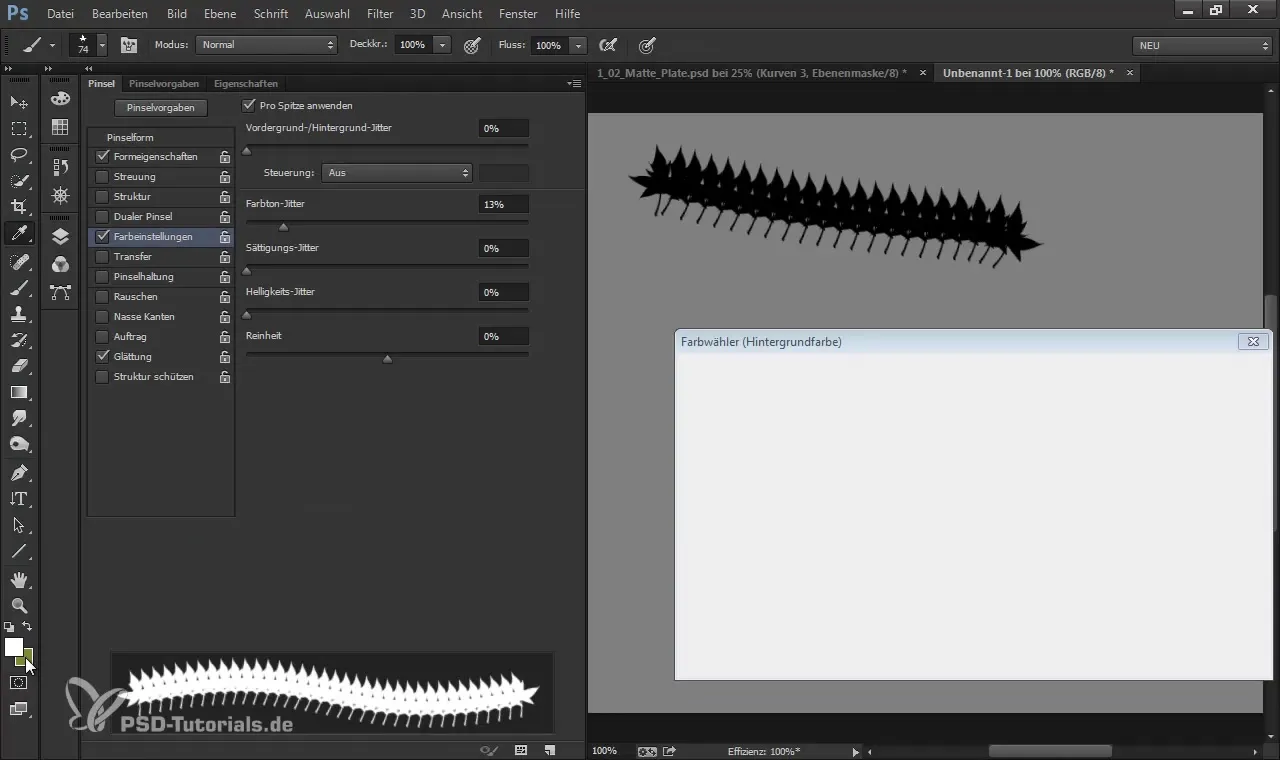
단계 10: 압력으로 불투명도 조절하기
브러시의 불투명도를 펜의 압력으로 설정합니다. 강한 압력으로 캔버스에 더 많은 색상을 적용하고, 가벼운 압력으로 미세한 디테일을 다룰 수 있습니다. 이 방법은 어느 정도의 연습이 필요하지만 색상의 역동성에서 뛰어난 결과를 제공합니다.
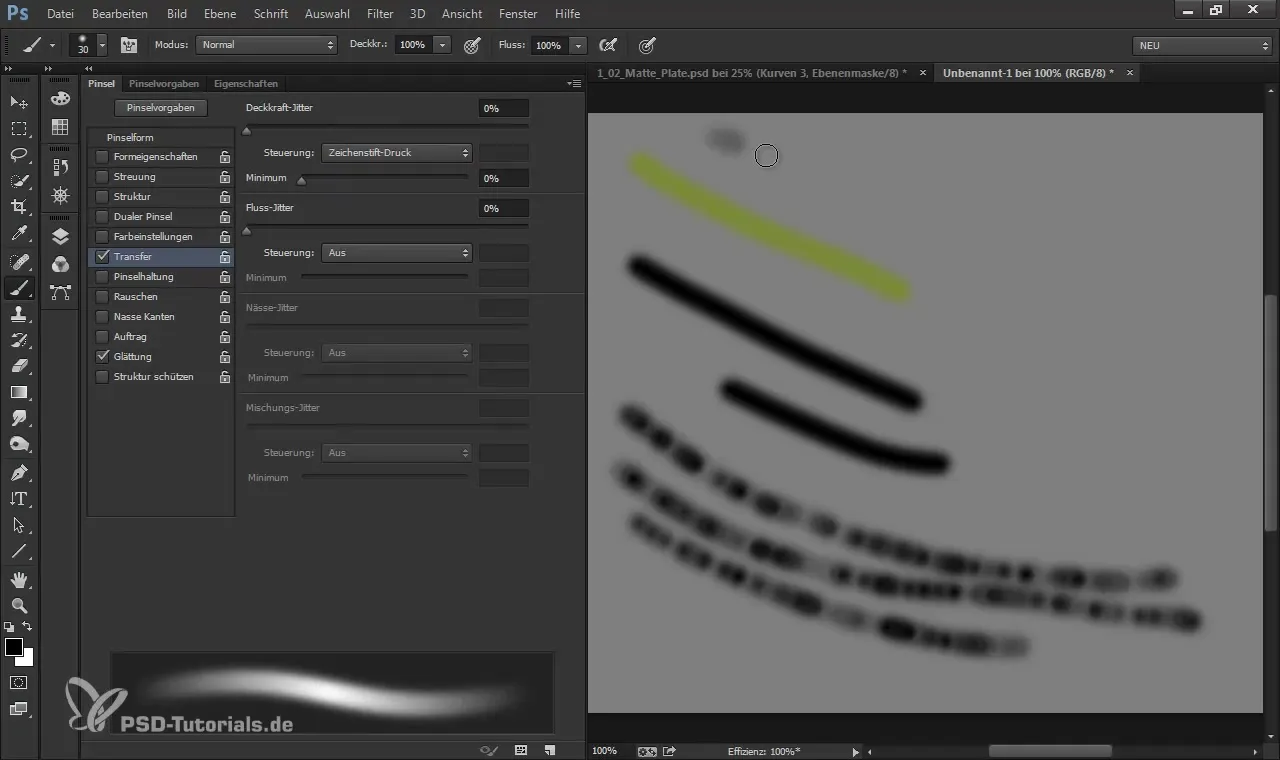
단계 11: 브러시 저장하고 사용하기
새로운 브러시를 만든 후에는 저장하는 것이 중요합니다. 쉽게 찾을 수 있도록 이름을 붙이세요. 그런 다음 자신의 새로운 브러시를 사용하여 예술 작품을 풍부하게 하고 다양한 구조를 생성할 수 있습니다.
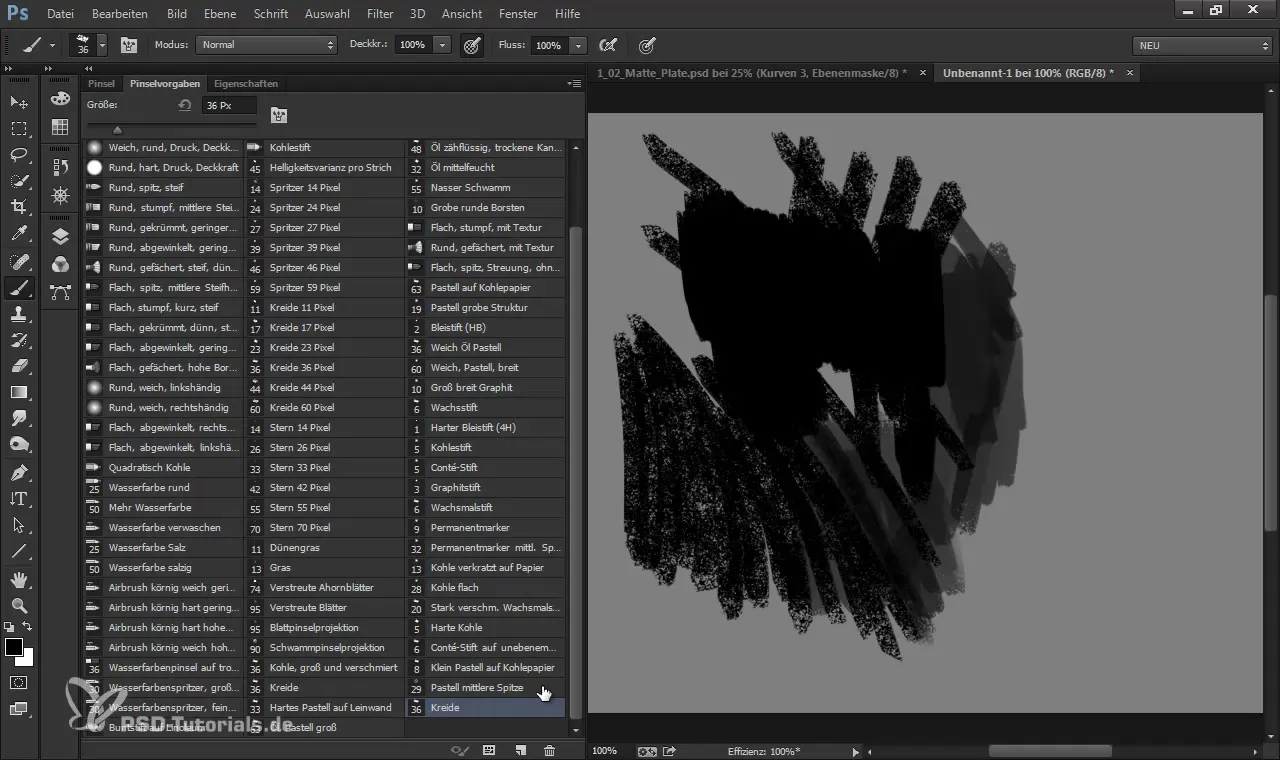
요약 – 디지털 페인팅 및 매트 페인팅: 브러시 도구 및 그 설정
이 단계별 안내서를 통해 포토샵에서 브러시 도구를 사용하는 기본 기술을 배웠습니다. 인상적인 디지털 아트워크를 만들기 위해 브러시 팁의 선택 및 조정이 얼마나 중요한지 보았습니다.
자주 묻는 질문
포토샵에서 브러시 팁을 어떻게 조정하나요?브러시 팁은 브러시 설정에서 조정할 수 있으며, 크기, 단단함, 둥근 정도 및 기타 특성을 제어할 수 있습니다.
이중 브러시의 장점은 무엇인가요?이중 브러시는 브러시의 형태와 질감을 결합하여 더 흥미롭고 다양한 브러시 스트로크를 생성할 수 있습니다.
포토샵에서 사용자 정의 브러시를 어떻게 저장하나요?브러시를 조정한 후 '새 브러시 프리셋 저장'으로 가서 이름을 붙이고 저장하여 나중에 사용할 수 있습니다.
불투명도 조정이 중요한 이유는 무엇인가요?불투명도 조정은 압력에 따라 색상 적용을 다양하게 하여 더 자연스럽고 유기적인 표현을 가능하게 합니다.


